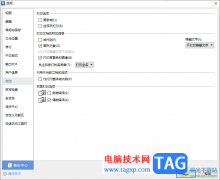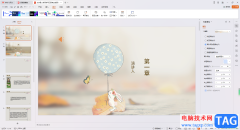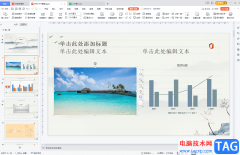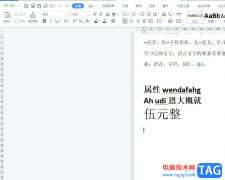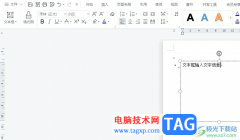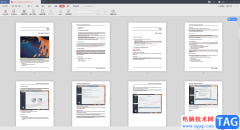wps软件是一款深受用户喜爱的办公软件,它为用户带来了文档、表格以及演示文稿等不同类型的文件,让用户能够简单轻松的完成编辑工作,因此wps软件成为了用户办公的必备软件,当用户在wps软件中编辑文档文件时,会在页面上插入各种样式的图片,但是用户对图片显示出来的形状效果不是很满意,便问到wps文档怎么将图片变成立方体的问题,这个问题需要用户在图片工具中找到裁剪选项,接着按照形状裁剪并选择其中的立方体即可解决问题,详细的操作过程是怎样的呢,接下来就让小编来向大家分享一下wps文档将平面图片变成立体图片的方法教程吧,希望用户能够从中获取到有用的经验。
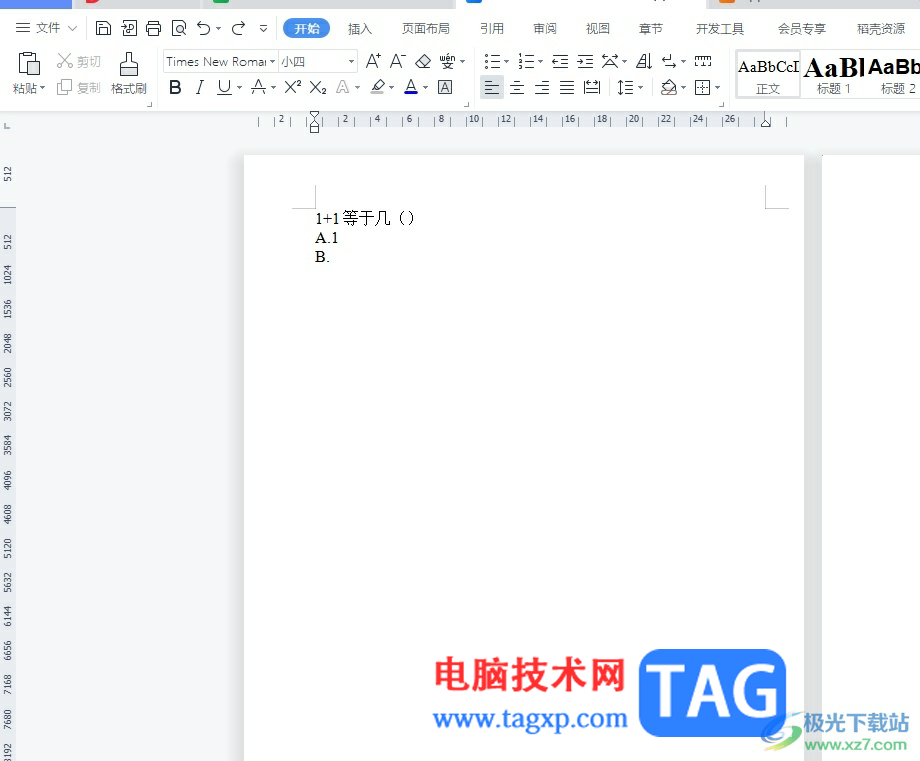
方法步骤
1.用户打开wps软件,并来到文档文件的编辑页面上来进行设置
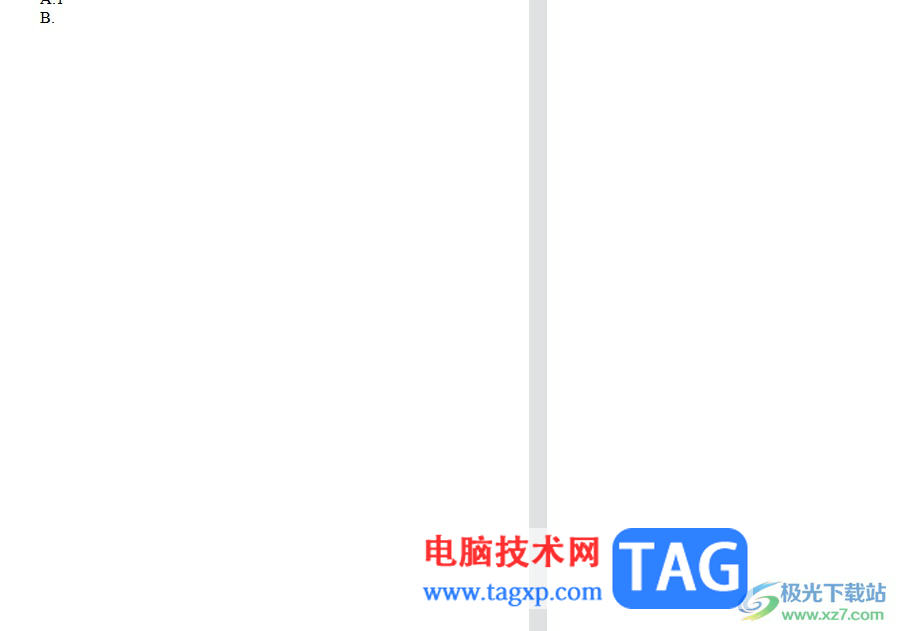
2.接着在页面上方的菜单栏中点击插入选项,将会显示出相关的选项卡,用户选择其中的图片选项
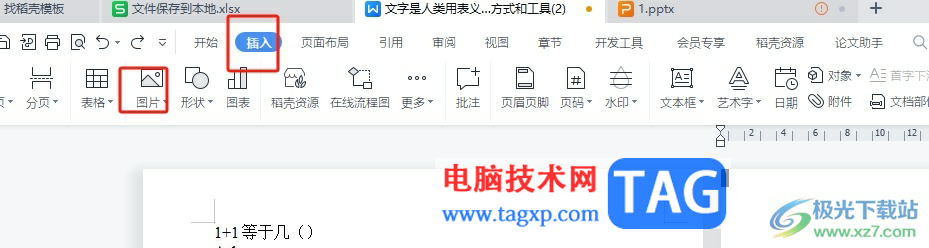
3.在打开的插入图片窗口中,用户选择好图片后按下打开按钮
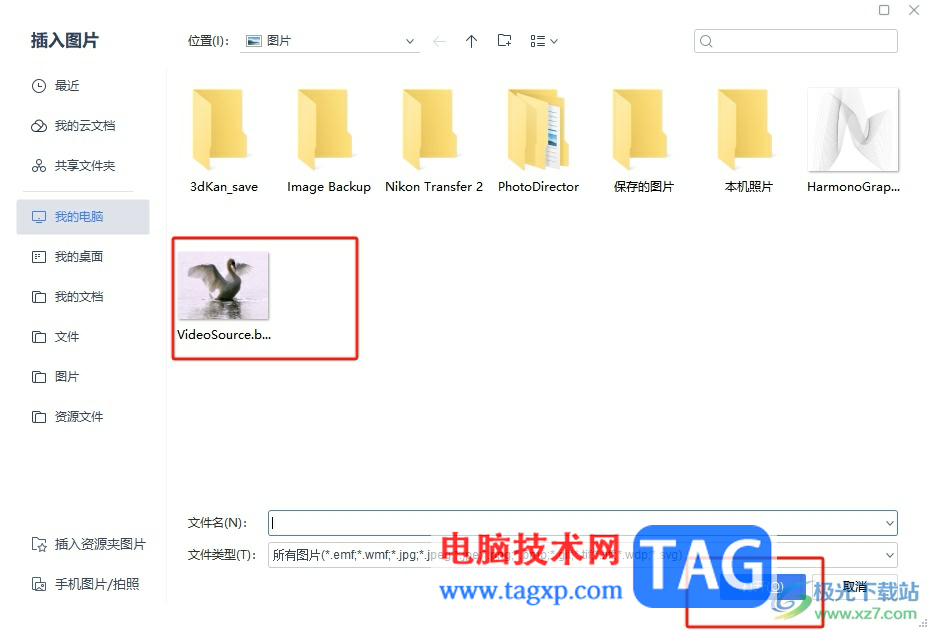
4.成功将图片插入页面后,用户在页面上方的菜单栏中点击图片工具选项,弹出相关的选项卡后,用户点击裁剪选项
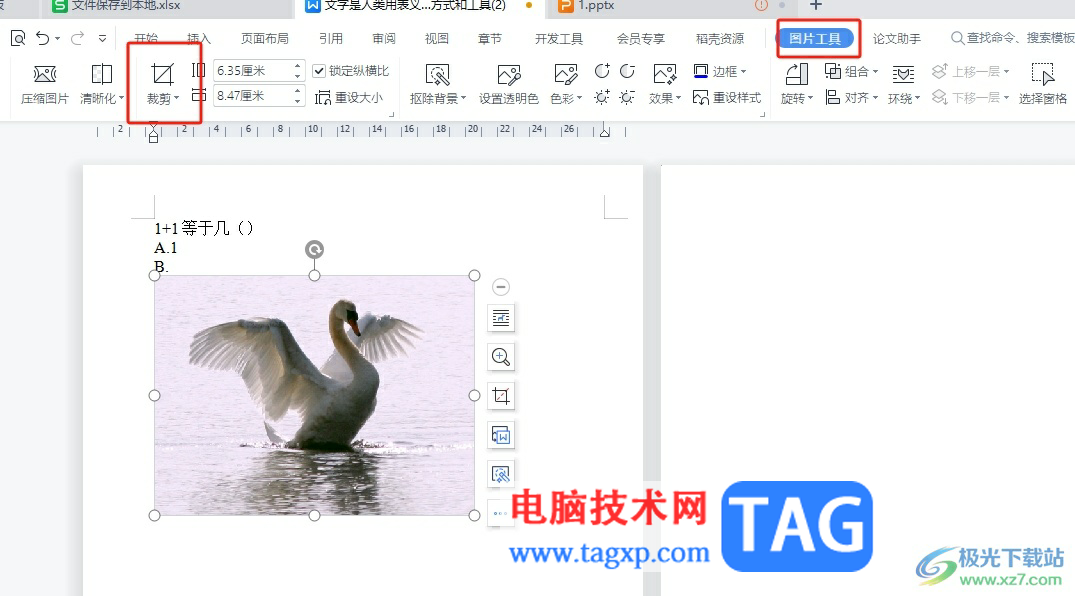
5.这时用户可以看到弹出来的下拉面板,用户在按形状裁剪板块中找到并选择正方体选项
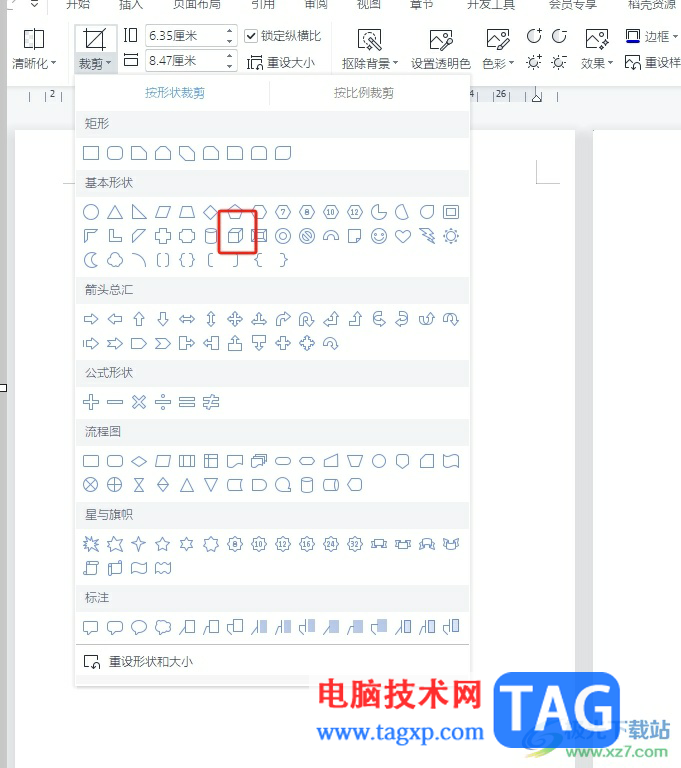
6.完成上述操作后,用户就可以在页面上看到图片成功变成了立方体的效果
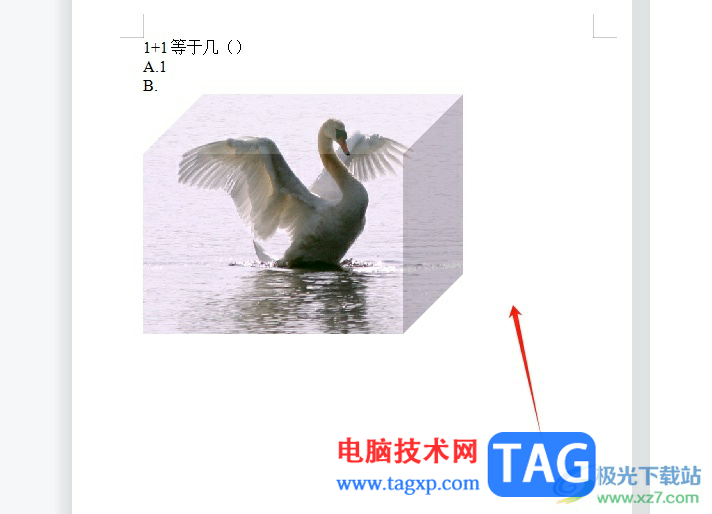
以上就是小编对用户提出问题整理出来的方法步骤,用户从中知道了大致的操作过程为插入图片——图片工具——裁剪——按形状裁剪——正方体这几步,方法简单易懂,因此感兴趣的用户可以跟着小编的教程操作试试看,一定可以解决好这个问题的。